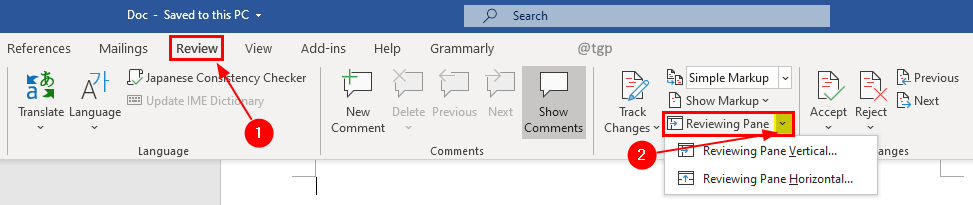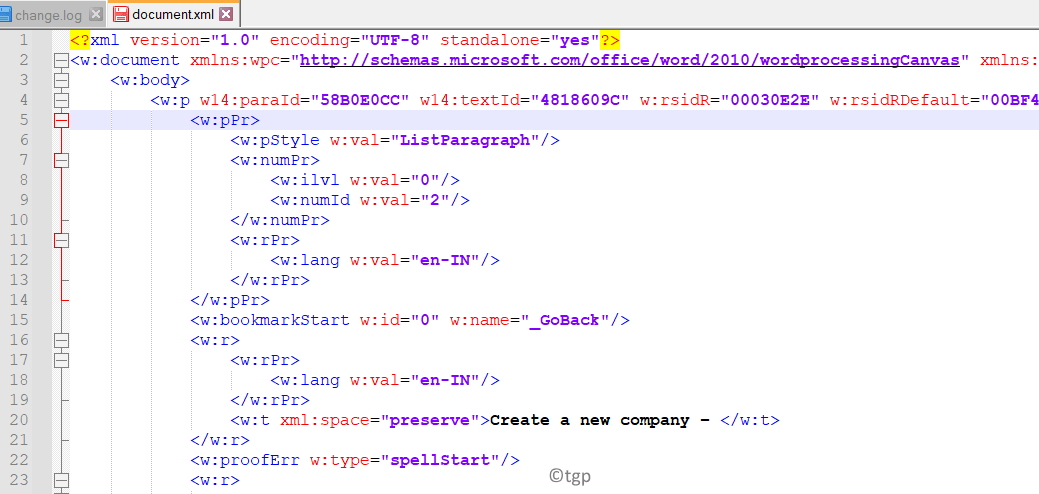МС Ворд је апликација са пуно функција која вам нуди широк спектар алата и опција за креирање савршеног документа за ваш пројекат. Од корекције правописа или коришћења речника синонима до додавања корисних наставака, чини целокупно стварање документа пријатним искуством.
Међутим, ако још увек нисте упознати са његовим карактеристикама, можете се збунити како ствари функционишу. На пример, многи корисници могу изненада наћи да недостају подручја заглавља и подножја у њиховом Ворд документу. Можда неће пронаћи празнину између две странице и можда неће знати како да направе простор између њих.
Међутим, решења су прилично лака. Погледајмо како да вратимо недостајућа подручја заглавља и подножја у Ворд документу.
1. метод: Кроз картицу Поглед
Постоје шансе да страницу гледате погрешно. Да видимо да ли је то случај:
Корак 1: Кликните на Поглед на траци са алаткама. Сада, у горњем левом углу документа, проверите који сте приказ или изглед изабрали. Обично гледамо на Ворд документ у Изглед штампе.
Дакле, ако још није изабран, одаберите га сада да бисте видели документ у распореду штампе.
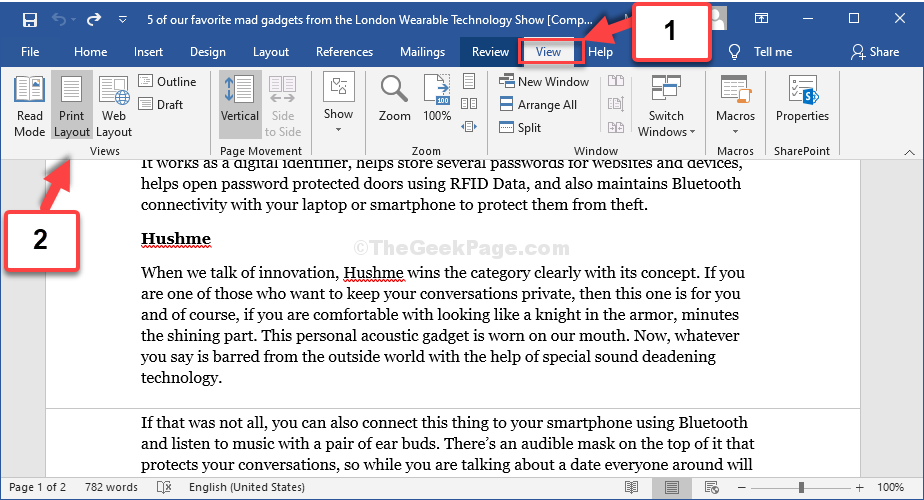
Ово би требало да реши проблем, али ако не, покушајте са другом методом.
2. метод: Коришћење показивача
Корак 1: Поставите показивач на линију између две странице и двапут кликните. Ово ће раздвојити странице и приказати празан простор.
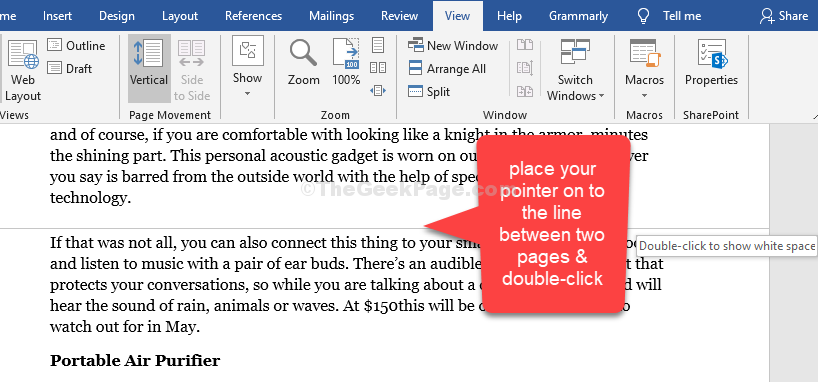
То је то. Сада можете да вратите област заглавља и подножја која недостају назад у ваш Ворд документ.